Zahlung: Unterschied zwischen den Versionen
JHA (Diskussion | Beiträge) |
JHA (Diskussion | Beiträge) |
||
| Zeile 64: | Zeile 64: | ||
Die Kasse unterstützt bargeldlosen Zahlungen und kann kartenlesegeräte direkt ansteuern. Wenn die Ansteuerung nicht aktiviert wurde, kann die Kasse bei der Zahlung manuell zwischen Bargeld oder bargeldlosen Zahlung unterschieden. | Die Kasse unterstützt bargeldlosen Zahlungen und kann kartenlesegeräte direkt ansteuern. Wenn die Ansteuerung nicht aktiviert wurde, kann die Kasse bei der Zahlung manuell zwischen Bargeld oder bargeldlosen Zahlung unterschieden. | ||
=====Kartenzahlung ohne Anbindung an ein Kartenterminal===== | =====Kartenzahlung ohne Anbindung an ein Kartenterminal===== | ||
{{ | {{Hinweis|'''In diesem Abschnitt wird die Auswahl der Zahlweise ohne Ansteuerung des Kartenterminal beschrieben'''}} | ||
Will der Kunde bargeldlos zahlen, kann jederzeit während des Kassiervorgangs mit {{Menü|EC}} zwischen Bargeldzahlung oder bargeldloser Zahlung umgeschaltet werden. | Will der Kunde bargeldlos zahlen, kann jederzeit während des Kassiervorgangs mit {{Menü|EC}} zwischen Bargeldzahlung oder bargeldloser Zahlung umgeschaltet werden. | ||
Version vom 4. Juli 2024, 12:47 Uhr
(Kasse → Sie sind auf der Seite: Zahlung)
Funktionsüberblick
Die Zahlungs-Funktion ermöglicht die Registrierung von Ein-und Auszahlungen, die nicht durch den Kassenverkauf von Artikeln bedingt sind. So können Kunden beispielsweise ihre offenen Rechnungen auch an der Kasse begleichen (Bar/EC möglich), oder der/die Kassierende kann einen Lieferanten direkt vor Ort in Bar auszahlen.
Abwicklung von Zahlungen
Damit die Funktion genutzt werden kann, muss der aktuelle Vorgang abgeschlossen oder storniert werden. Ein Klick auf Zahlung oberhalb der Zwischensumme-Taste öffnet den Zahlungsdialog.
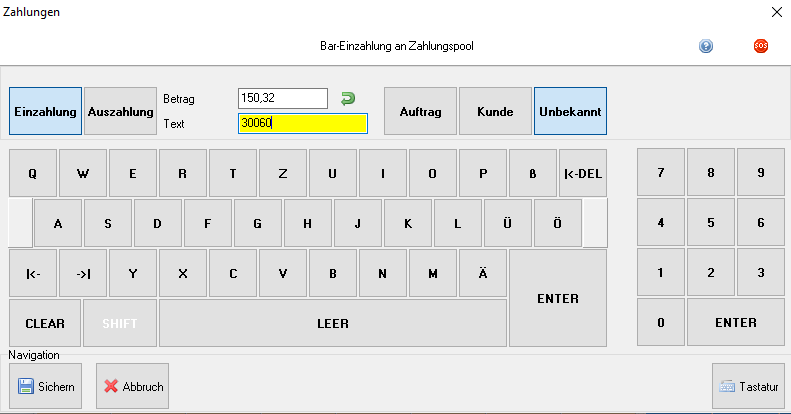
Um eine Kassenzahlung zu registrieren,
- Wählen Sie zunächst, ob eine Einzahlung oder eine Auszahlung verbucht werden soll.
- Geben Sie den gewünschten Betrag ein.
- Aktivieren Sie die vom Kunden gewünschte Zahlungsart, indem sie zwischen BAR und EC wählen. Bei Auszahlungen besteht keine EC-Option.
- Geben Sie im Feld Text den Zahlungszweck an.
- Wenn die Nummer der Rechnung bekannt ist, an die die Zahlung verbucht werden soll, hinterlegen Sie diese im Eingabefeld Text und bestätigen Sie mittels Auftrag Sowohl Rechnungs-, als auch Auftrags- und Liefernummern sind hier möglich.
- Wenn die Nummer der Rechnung nicht bekannt ist, starten Sie über Kunde (bzw. Lieferant bei Auszahlungen) die Suchfunktion. Wählen Sie zunächst den betreffenden Kunden/Lieferanten und dann eine offene Rechnung aus.
- Wenn noch keine entsprechende Rechnung vorhanden ist oder Sie diese nicht auffinden können, wählen Sie die Option Unbekannt. Hinterlassen Sie in Text eine Beschreibung, mit deren Hilfe der Zweck der Zahlung später nachvollzogen werden kann.
- Wenn die Nummer der Rechnung bekannt ist, an die die Zahlung verbucht werden soll, hinterlegen Sie diese im Eingabefeld Text und bestätigen Sie mittels Auftrag
- Bestätigen Sie die Zahlung mit
 Sichern.
Sichern.
Unbekannte Zahlungen
Die Angabe des Zahlungszwecks als unbekannt ist nur in wenigen Ausnahmesituationen sinnvoll, wenn keine Rechnung in der Datenbank hinterlegt ist. Dies kann beispielsweise der Fall sein, wenn ein Kunde Ihnen bereits im voraus Geld für eine zukünftige Leistung hinterlegen möchte oder ein Lieferant direkt vor Ort in bar ausgezahlt werden soll. In diesen Fällen muss die Zahlung im Nachhinein einer Rechnung zugeordnet werden.
In allen anderen Fällen empfiehlt sich jedoch die Zuordnung einer Rechnung über Auftrag bzw. Kunde/Lieferant bei Registrierung der Zahlung. Nach erfolgter Zuordnung wird der gezahlte Betrag automatisch mit dem Rechnungssaldo verrechnet und ein eventueller Überschuss als Guthaben hinterlegt.
Nachträgliche Zuordnung von Unbekannten Zahlungen
Als Unbekannt deklarierte Zahlungen werden im Standardziel Geldtransit und nicht auf den Konten Bar oder Bank verbucht.
Der Dialog zur Zuordnung einer unbekannten Zahlung befindet sich im Buchungsmanager.
Um nachträglich eine Einzahlung einer Rechnung zuzuordnen,
- Öffnen Sie den betreffenden Auftrag in der Auftragsverwaltung auf der Startseite oben Links.
- Rufen Sie über
 neben dem Feld Brutto oder über das Tastenkürzel STRG + B den Buchungsmanager auf.
neben dem Feld Brutto oder über das Tastenkürzel STRG + B den Buchungsmanager auf. - Wählen Sie unter An Konto die Option Geldtransit aus.
- Wählen Sie unter Eingang das Datum und die Uhrzeit aus, zu der die Zahlung getätigt wurde.
Um nachträglich eine Auszahlung einer Rechnung zuzuordnen,
- Öffnen Sie über Stammdaten →
 Lieferanten das Lieferantenverzeichnis
Lieferanten das Lieferantenverzeichnis - Wählen Sie den Lieferanten aus der Liste und navigieren zum Register Bestellung.
- Wählen Sie den Filter Gebuchte Posten und wählen Sie den gewünschten Rechnungsposten an.
- Rufen Sie über
 neben dem Feld Brutto oder über das Tastenkürzel STRG + B den Buchungsmanager auf.
neben dem Feld Brutto oder über das Tastenkürzel STRG + B den Buchungsmanager auf.
Nun können Sie sich über die Schaltfläche ![]() rechts des Eingabefeldes Betrag oder per
rechts des Eingabefeldes Betrag oder per ![]() Zuordnen in der Navigationsleiste alle noch nicht zugeordneten Zahlungen anzeigen lassen.
Zuordnen in der Navigationsleiste alle noch nicht zugeordneten Zahlungen anzeigen lassen.
Um eine der Zahlungen dem aktiven Auftrag zuzuordnen, wählen Sie die Relevante aus und bestätigen Sie mit ![]() Sichern. Damit ist der Vorgang abgeschlossen.
Sichern. Damit ist der Vorgang abgeschlossen.
Bargeldlose Zahlung mit EC-Cash
Die Kasse unterstützt bargeldlosen Zahlungen und kann kartenlesegeräte direkt ansteuern. Wenn die Ansteuerung nicht aktiviert wurde, kann die Kasse bei der Zahlung manuell zwischen Bargeld oder bargeldlosen Zahlung unterschieden.
Kartenzahlung ohne Anbindung an ein Kartenterminal
Will der Kunde bargeldlos zahlen, kann jederzeit während des Kassiervorgangs mit EC zwischen Bargeldzahlung oder bargeldloser Zahlung umgeschaltet werden.
Wenn das bargeldlose Zahlen aktiviert wurde, ist [EC] weiß eingefärbt.
Der Kassiervorgangs wird mit TOTAL abgeschlossen.
Kartenzahlung mit Anbindung an ein Kartenterminal
Das Registrieren von Artikeln wird mit ZWISCHENSUMME abgeschlossen und die Bezahlung eingeleitet. Will der Kunde bargeldlos zahlen, wird mit EC der Zahlbetrag an das Kartenterminal übermittelt und die Kundenanzeige "EC" eingefärbt. Bei einer bargeldlosen Zahlung muss nun abgewartet werden, bis der Bezahlvorgang erfolgreich abgeschlossen wurde. Ist der Vorgang erfolgreich, wird das System wieder freigegeben und der Kassenbon gedruckt. Bei bargeldloser Zahlung werden auf dem Kassenbon Kartentyp und Transaktionsinformationen ausgegeben. Die Kassenlade wird nicht geöffnet.
Probleme bei Kartenzahlung
In diesem Abschnitt werden mögliche Probleme beschrieben:
Wenn der Vorgang nicht abgeschlossen werden konnte, weil das Kartenlesegerät nicht reagiert hat, können Sie Folgendes tun:
- Mit
 Wiederholen können Sie einen neuen Versuch starten.
Wiederholen können Sie einen neuen Versuch starten. - Mit
 Manuell können Sie die Kartenzahlung ohne Ansteuerung des Kartenlesegeräts durchführen.
Manuell können Sie die Kartenzahlung ohne Ansteuerung des Kartenlesegeräts durchführen. - Mit
 Abbrechen können Sie den Vorgang abbrechen, der Kunde bezahlt dann bar. In diesem Fall wird die Taste EC ausgeschaltet und auf Barzahlung umgeschaltet.
Abbrechen können Sie den Vorgang abbrechen, der Kunde bezahlt dann bar. In diesem Fall wird die Taste EC ausgeschaltet und auf Barzahlung umgeschaltet.
Wenn der Bezahlvorgang nicht abgeschlossen werden konnte, weil die Karte nicht lesbar ist, nicht schnell genug präsentiert wurde oder abgelehnt wurde, können Sie Folgendes tun:
- Mit
 Wiederholen können Sie einen neuen Versuch, auch mit einer anderen Karte, starten.
Wiederholen können Sie einen neuen Versuch, auch mit einer anderen Karte, starten. - Mit
 Manuell können Sie die Kartenzahlung ohne Ansteuerung des Kartenlesegeräts durchführen.
Manuell können Sie die Kartenzahlung ohne Ansteuerung des Kartenlesegeräts durchführen. - Mit
 Abbrechen können Sie den Vorgang abbrechen, der Kunde bezahlt dann bar. In diesem Fall wird die Taste EC ausgeschaltet und auf Barzahlung umgeschaltet.
Abbrechen können Sie den Vorgang abbrechen, der Kunde bezahlt dann bar. In diesem Fall wird die Taste EC ausgeschaltet und auf Barzahlung umgeschaltet.
Weiter zu Kassenabrechnung
(Kasse → Sie sind auf der Seite: Zahlung)